Introducción
Después de configurar correctamente su conexión, puede agregar un robot de Automation Anywhere para que sea activado por Bizagi.
•Agregando un robot a la versión Automation Anywhere 360
•Agregando un robot a la versión Automation Anywhere 11.3
|
Si un usuario migra de la versión 11.3 de Automation Anywhere a la versión Automation Anywhere 360, es necesario configurar de nuevo el bot en Bizagi Studio. |
Agregando un robot a la versión Automation Anywhere 360
Para agregar un bot a la configuración realizada, complete los siguientes pasos:
1.Diríjase a su conexión y haga clic en Agregar robot.
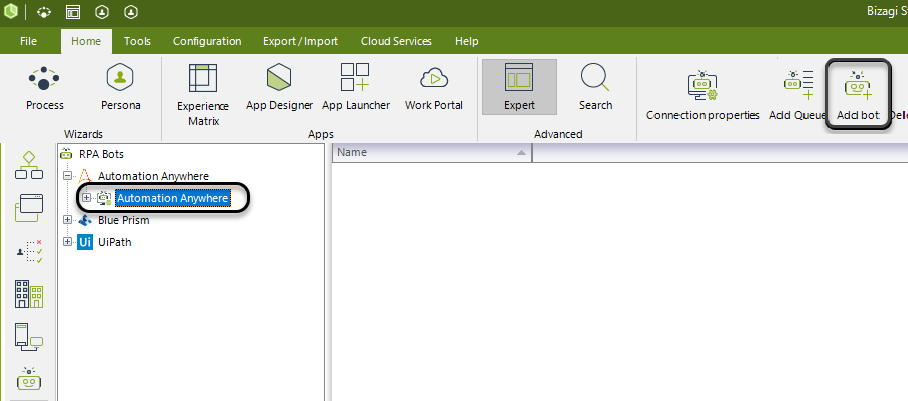
2.En la primera ventana del asistente verá la lista de usuarios que pueden ejecutar el bot. Únicamente los usuarios con rol de Bot runner en el Control Room se muestran en esta lista, ya que son los únicos que pueden ejecutar bots.
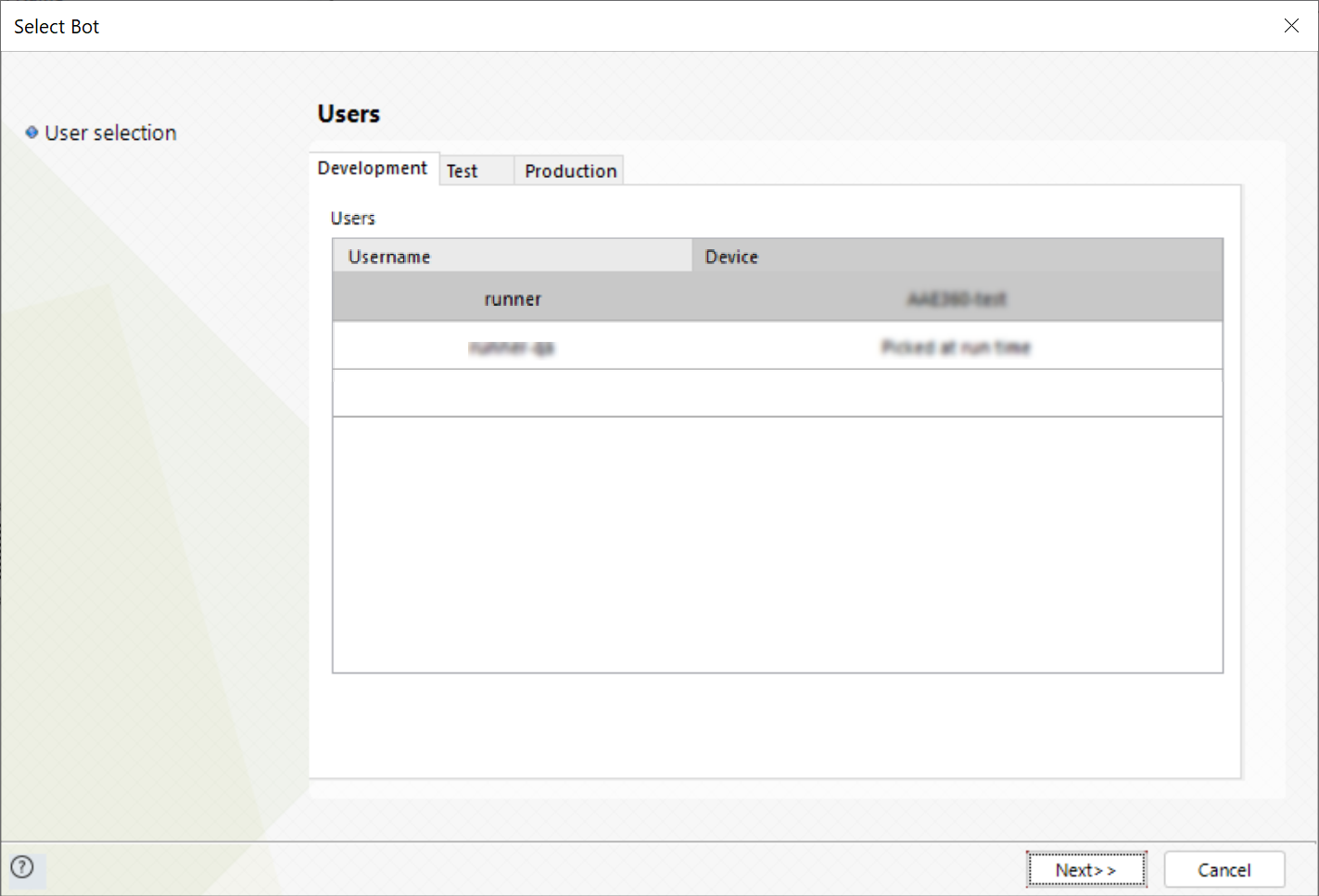
3.Seleccione el proceso y el dispositivo o el grupo de dispositivos que ejecutarán el bot.
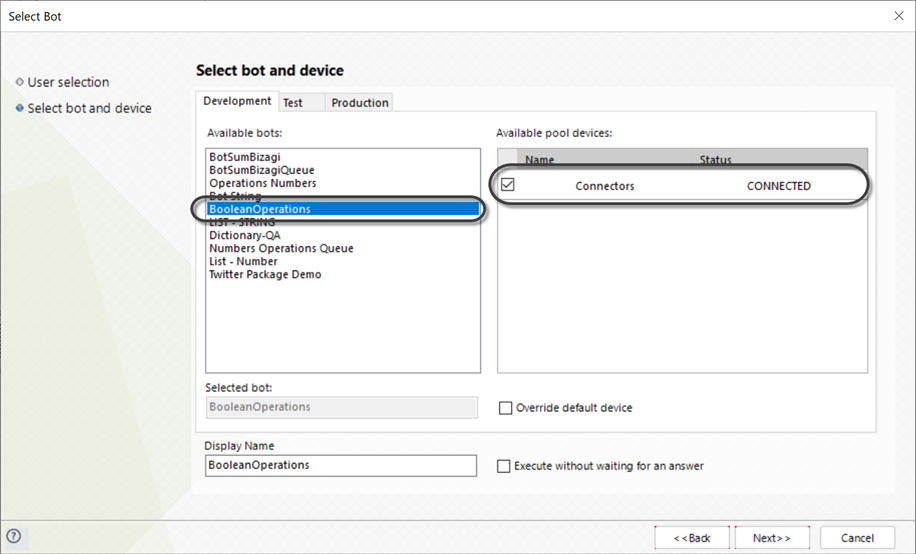
Si selecciona la casilla Ejecutar sin esperar una respuesta, Bizagi no esperará ninguna salida.Sin embargo, si su proceso requiere de un callback, debe seleccionarla y haber configurado la UFL del callback como se describe en Configurando una conexión con el Control Room.
Por otro lado, en el Control Room de Automation Anywhere puede configurar un dispositivo por defecto para que ejecute las tareas.
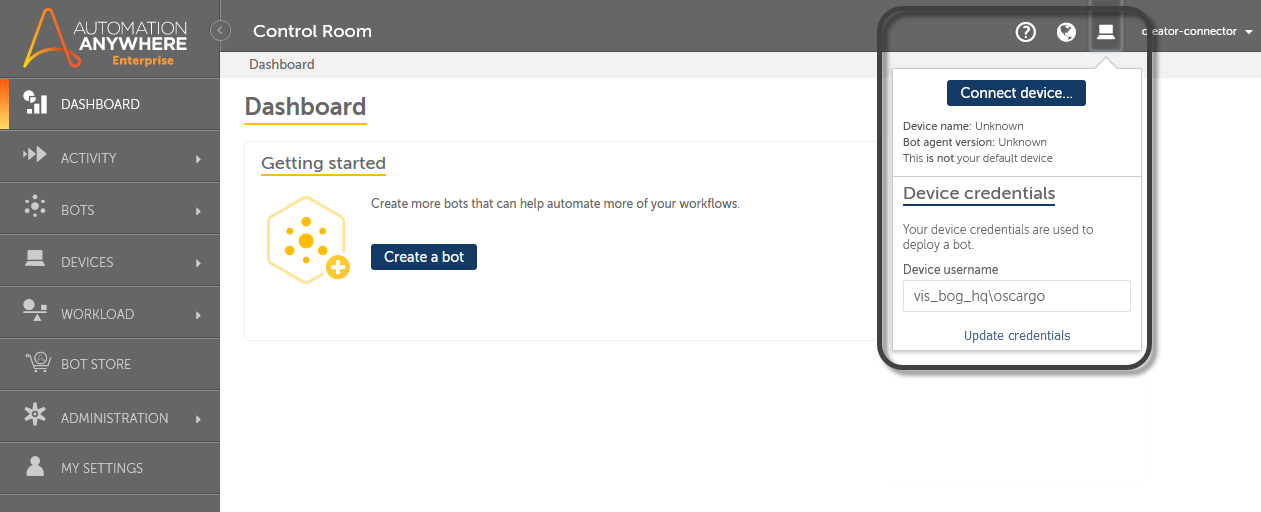
Si selecciona la casilla de Anular dispositivo predeterminado, uno de los dispositivos del grupo de dispositivos ejecutará los jobs. Si no, el dispositivo predeterminado lo hará.
Haga clic en Siguiente >>.
3.En la siguiente ventana debe llenar el JSON con la estructura para las entradas y las salidas. Cada entrada y salida se debe representar como un par llave-valor dentro del JSON.
Bizagi soporta los siguientes tipos de datos de Automation Anywhere para las entradas y las salidas:
•Texto: para identificar los parámetros de texto, siga este formato:
"[Nombre]": "String"
•Número: para identificar los parámetros de número, siga este formato:
"[Nombre]": 123
•Booleano: para identificar los parámetros de booleano, siga este formato::
"[Nombre]":true
•FechaHora: para identificar los parámetros de fecha y hora, siga este formato:
"[Nombre]":"01/12/9999"
•Lista: para identificar los parámetros de lista, siga este formato:
"[Nombre]": "[]"
Usted puede definir listas de textos, de números y de booleanos según el siguiente formato:
Texto: "[Nombre]": ["String"]
Número: "[Nombre]": [123]
Booleano: "[Nombre]": [true]
•Diccionario: cuando se define un diccionario, el siguiente mensaje se muestra automáticamente: “this property must edit by user”. Usted debe editar manualmente este mensaje definiendo el nombre, el tipo y el número de llaves del diccionario. Los diccionarios soportan 4 tipos de datos:
Diccionarios de texto: "[Nombre]":{"Key1":"string"}
Diccionarios de números: "[Nombre]":{"Key1":123}
Diccionarios de booleanos: "[Nombre]":{"Key1":false}
Diccionarios de fechas: "[Nombre]":{"Key1":"01/12/9999"}
LA estructura de su JSON debería verse así:
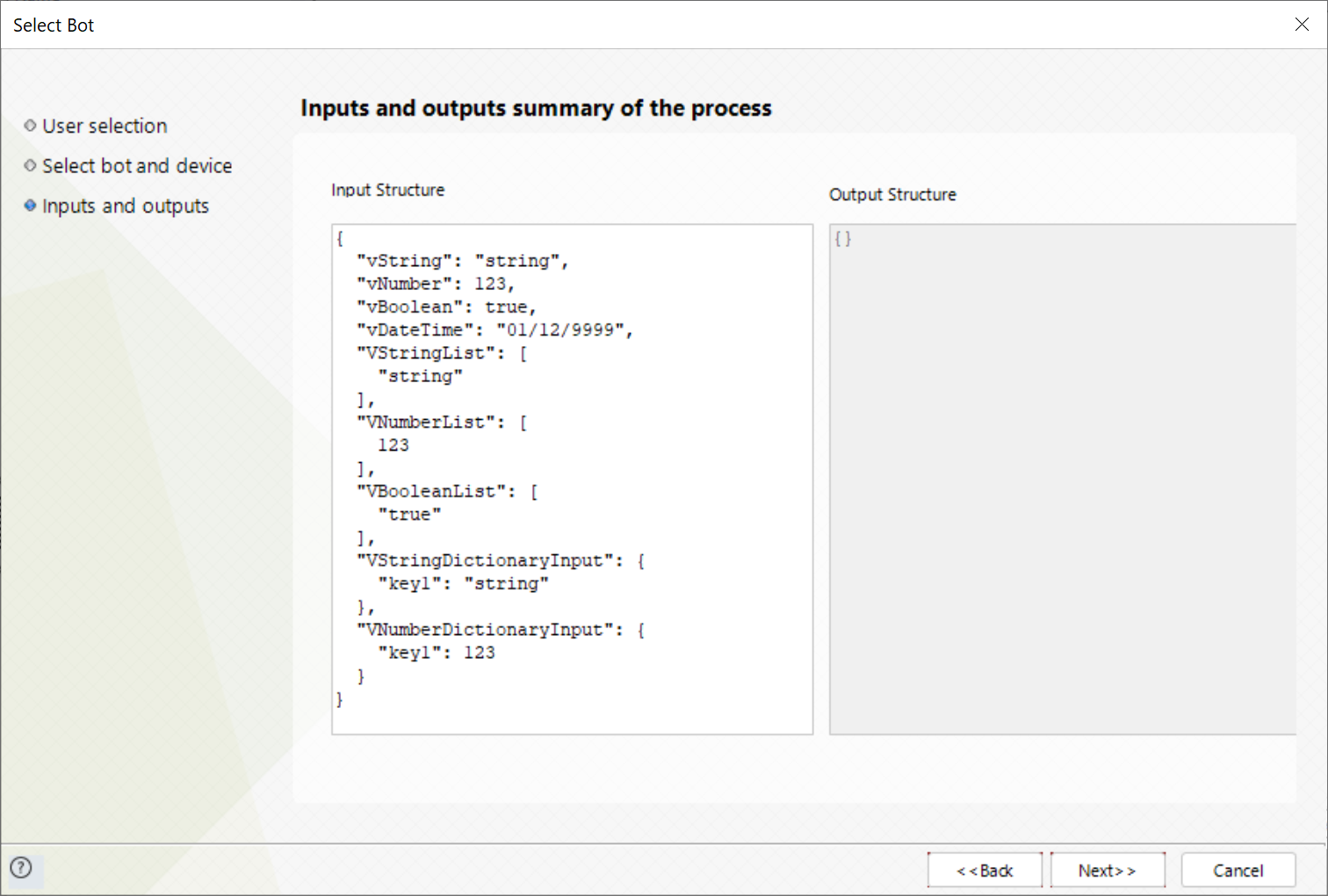
Haga clic en Siguiente >>. La siguiente ventana mostrará un resumen con la información ingresada. Si esta es correcta, haga clic en Finalizar.
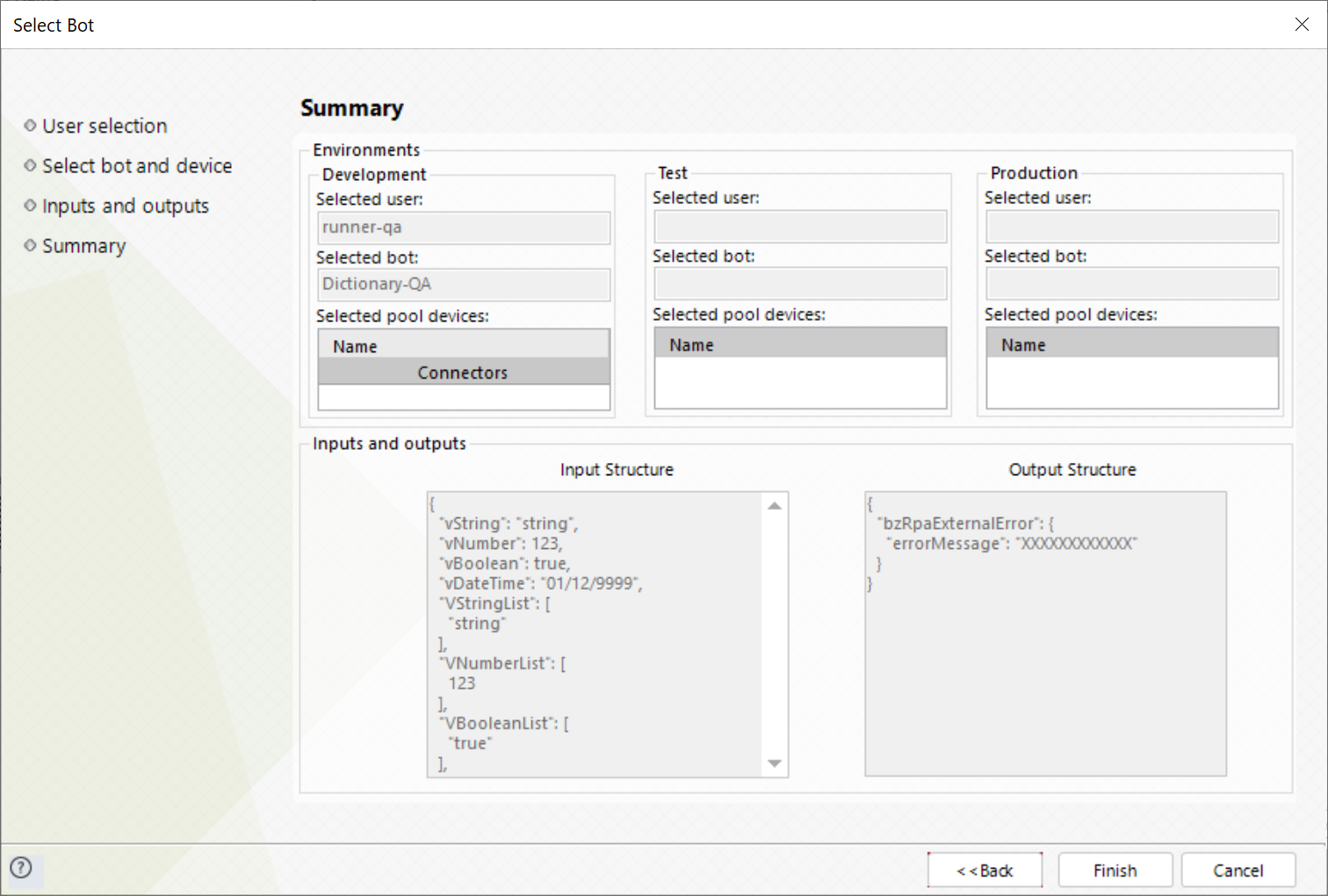
Con esto, el bot está configurado y deberá agregarlo a un proceso.
Agregando un robot a la versión Automation Anywhere 11.3
Para agregar un bot a la configuración realizada, complete los siguientes pasos:
1.Diríjase a su conexión y haga clic en Agregar robot.
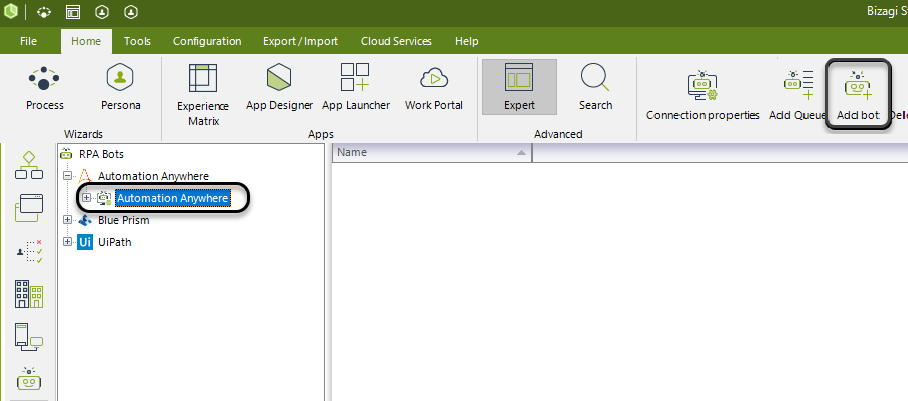
2. Aparece una nueva ventana, seleccione el proceso y una máquina de la lista.

Si selecciona la casilla Ejecutar sin esperar una respuesta, Bizagi no esperará ninguna salida.Sin embargo, si su proceso requiere de un callback, debe seleccionarla y haber configurado la UFL del callback como se describe en Configurando una conexión con el Control Room.
Haga clic en Siguiente>>.
3.En la siguiente ventana proporcione una estructura similar a JSON para las entradas y salidas. Cada entrada y salida debe representarse como un par key-value dentro del JSON.
Bizagi admite los siguientes tipos de entradas y salidas de Automation Anywhere
•Texto: para identificar los parámetros de texto, siga este formato:
"[Nombre]": "String"
•Lista: para identificar los parámetros de lista, siga este formato:
"[Nombre]": "[]"
|
Bizagi no soporta Objetos o Listas de Objetos en las salidas o entradas |
El JSON debería verse así
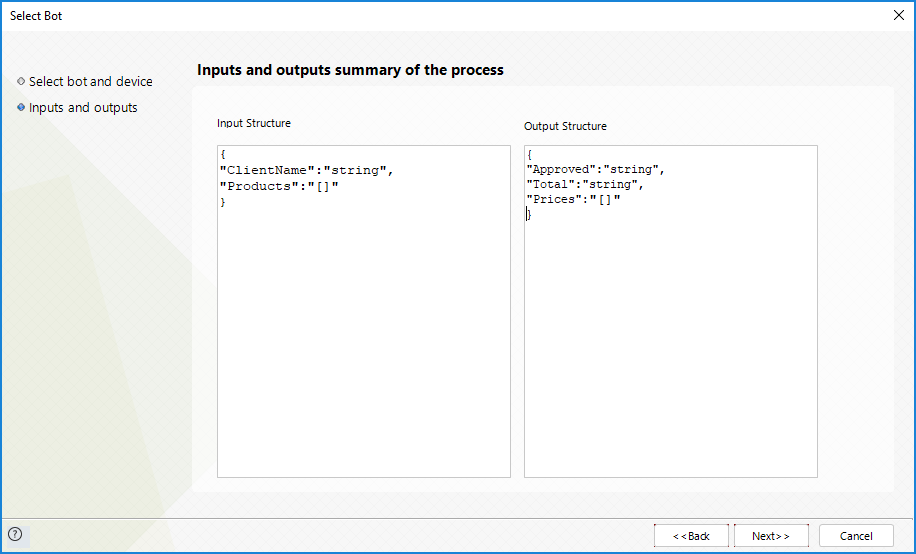
4.Haga clic en Siguiente>>. Aparecerá una ventana de resumen, verifique que toda la información sea correcta y haga clic en Finalizar.
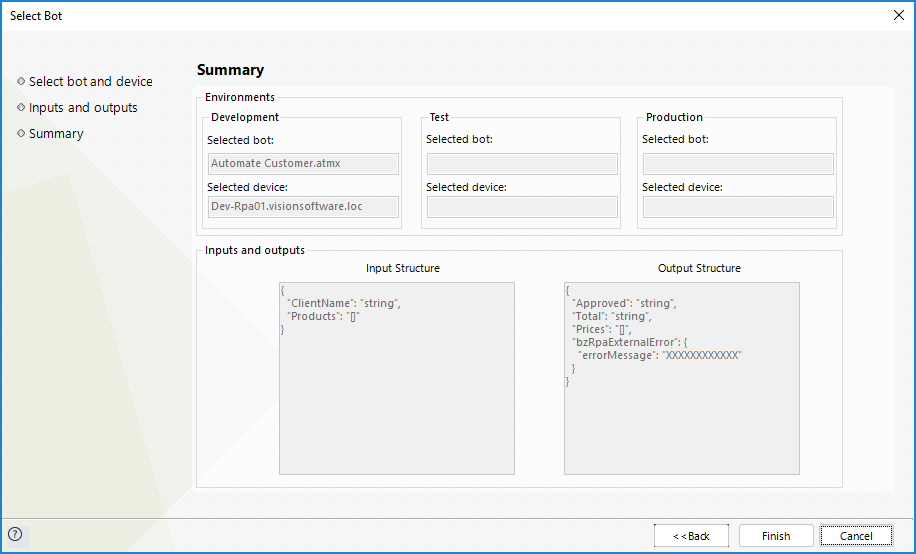
Con esto, el bot está configurado y deberá agregarlo a un proceso.
Last Updated 1/27/2023 4:18:36 PM